
- •ОБЩИЕ СВЕДЕНИЯ
- •СТАНДАРТНЫЕ СОГЛАШЕНИЯ, ПРИНЯТЫЕ ПРИ ОПИСАНИИ СИСТЕМЫ
- •ПЕРВЫЕ ДЕЙСТВИЯ ПО НАСТРОЙКЕ СИСТЕМЫ
- •Настройка CAM-системы
- •Редактор инструментов
- •Генератор постпроцессоров
- •ТРАЕКТОРИИ 2D, 2.5D И 4D ОБРАБОТКИ (2D ВЕРСИЯ)
- •Свойства траекторий
- •Электроэрозионная обработка
- •Создание траектории
- •Параметры траектории
- •Выбор материала по спирали
- •Перемещение в точку с заданными параметрами
- •Лазерная обработка
- •Создание траектории
- •Параметры траектории
- •Токарная обработка
- •Создание траектории
- •Параметры траектории
- •Выборка кармана зигзагом
- •Выборка кармана спиралью
- •Точение канавки отрезным резцом
- •Осевое сверление
- •Нарезание резьбы резцом
- •Нарезание резьбы метчиком
- •Траектории обработки для языка GTL
- •Сверлильная обработка
- •Создание траектории
- •Параметры траектории
- •Перемещение в точку с заданными параметрами
- •Фрезерная (2.5D) обработка
- •Создание траектории
- •Параметры траектории.
- •Перемещение в точку с заданными параметрами
- •Гравировка
- •Параметры траектории
- •Список траекторий
- •ТЕХНОЛОГИЧЕСКИЕ ТРАЕКТОРИИ
- •Сверлильная и фрезерная обработки
- •Токарная обработка
- •Электроэрозионная и лазерная обработка
- •Электроэрозионная обработка
- •Лазерная обработка
- •МАШИННЫЕ ЦИКЛЫ
- •Обрабатывающий центр фирмы «MAHO» со стойкой ЧПУ «MAHO CNC 432»
- •Циклы сверлильной обработки
- •Циклы токарной обработки
- •Стойка 2Р22
- •Стойка НЦ-31
- •Машинные циклы сверлильной обработки для стоек 2C42, P-2M, FANUC
- •Машинные циклы стойки 2С42
- •Машинные циклы стойки Р-2М
- •Машинные циклы стойки Fanuc
- •ОТНОСИТЕЛЬНАЯ СИСТЕМА КООРДИНАТ
- •НАСТРОЙКА ПРОЕКТА
- •СОЗДАНИЕ УПРАВЛЯЮЩЕЙ ПРОГРАММЫ
- •РАБОТА С ИМИТАТОРОМ ОБРАБОТКИ
- •Вызов имитатора обработки
- •Настройка имитатора обработки
- •Кнопки зрителя
- •Контекстное меню
- •ТРАЕКТОРИИ 3D, 4D И 5D ОБРАБОТКИ (3D ВЕРСИЯ)
- •Фрезерная (3D) обработка
- •Создание траектории
- •Параметры 3D траектории обработки
- •Фрезерная (3D) зонная обработка
- •Обработка сечений и колодцев
- •Подбор рёбер
- •Фрезерная (5D) обработка
- •Создание траектории
- •Параметры 5D траектории обработки
- •Фрезерная (5D) зонная обработка
- •Обработка сечений и колодцев
- •Выбор рёбер
- •Сверление 5D
- •Параметры сверления 5D
- •Фрезерование кулачка (4D обработка)
- •Импортировать профиль кулачка
- •Обработка кулачка
- •Параметры 5D траектории обработки
- •Список траекторий
- •ПОСТПРОЦЕССОРЫ
- •Постпроцессор для электроэрозионной обработки
- •Подготовительные команды
- •Вспомогательные команды
- •Постпроцессор для лазерной обработки
- •Подготовительные команды
- •Вспомогательные команды
- •Постпроцессор для токарной обработки
- •Подготовительные команды
- •Вспомогательные команды
- •Постпроцессор для сверлильной обработки
- •Подготовительные команды
- •Вспомогательные команды
- •Постпроцессор для 2.5D фрезерной обработки
- •Подготовительные команды
- •Вспомогательные команды
- •Постпроцессор для 3D фрезерной обработки
- •Подготовительные команды
- •Вспомогательные команды
- •Постпроцессор для 5D фрезерной обработки
- •Подготовительные команды
- •Вспомогательные команды
- •СПЕЦИАЛИЗИРОВАННЫЕ ВОЗМОЖНОСТИ ГЕНЕРАТОРА ПОСТПРОЦЕССОРОВ
- •Назначение и применение макросов при постпроцессировании
- •Структура и описание макроса
- •Таблица параметров
- •Примеры описания макросов и их влияние на запись управляющей программы
- •ПРИМЕРЫ ИСПОЛЬЗОВАНИЯ
- •Электроэрозионная и лазерная обработки
- •Токарная обработка
- •Сверлильная и 2.5D фрезерная обработка
- •Гравировка
- •Зонная обработка. 3D фрезерование
- •Зонная обработка. 5D фрезерование
- •Позиционное сверление
- •Фрезерная 4D обработка
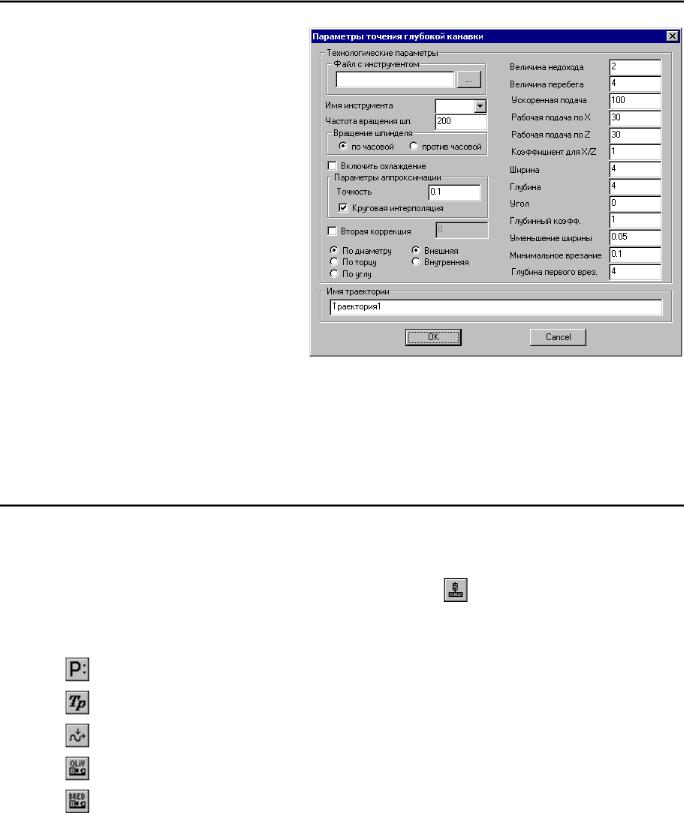
Траектории 2D, 2.5D и 4D обработки (2D версия)
Вторая коррекция. Коррекция на вторую режущую кромку инструмента;
Величина недохода. Расстояние от базовой точки до режущей кромки инструмента над канавкой;
Величина перебега. Величина отхода инструмента от нижней поверхности канавки;
Ширина. Ширина обрабатываемой канавки;
Глубина. Глубина обрабатываемой канавки;
Угол. |
Угол |
наклона |
обрабатываемой канавки; |
|
|
Глубинный коэффициент.
Коэффициент уменьшения глубины каждого последующего врезания;
Уменьшение ширины. Величина, на которую уменьшается ширина при каждом последующем врезании;
Минимальное врезание; Глубина первого врезания.
Остальные поля диалога аналогичны предыдущим токарным обработкам.
Сверлильная обработка
Для разработки траектории и управляющей программы для сверлильной обработки используется команда:
Клавиатура |
Текстовое меню |
Пиктограмма |
|
|
|
|
«ЧПУ|2D, 2.5D и 4D |
|
|
обработка|Сверление» |
|
После вызова команды в автоменю будут доступны следующие опции:
|
<P> |
Параметры траектории по умолчанию |
|
|
|
|
<T> |
Технологическая траектория |
|
|
|
|
<A> |
Выбрать путь |
|
|
|
|
<O> |
Стандартные циклы OLIVETTI |
|
|
|
|
<B> |
Стандартные циклы BREDLY |
|
|
|

|
<M> |
Стандартные циклы MAHO |
|
|
|
|
<E> |
Машинные циклы EXCEL |
|
|
|
|
<C> |
Выбор пути для цикла сверления 2C42 |
|
|
|
|
<R> |
Выбор пути для цикла сверления Размер -M |
|
|
|
|
<F> |
Выбор пути для машинных циклов FANUC |
|
|
|
|
<N> |
Выбор пути для машинных циклов сверления Э2000 |
|
CNC |
|
|
|
|
|
|
|
|
<Q> |
Выбор точки для перемещения инструмента |
|
|
|
|
<S> |
Список траекторий обработки |
|
|
|
|
<Esc> |
Выйти из команды |
|
|
|
Нажав  , пользователь увидит на экране дисплея окно с параметрами для сверлильной обработки, которые установлены по умолчанию. Пользователь может поменять их на своё усмотрение и сохранить эти изменения нажатием кнопки [OK]. Если параметры не были изменены, их можно будет отредактировать дальше в процессе работы.
, пользователь увидит на экране дисплея окно с параметрами для сверлильной обработки, которые установлены по умолчанию. Пользователь может поменять их на своё усмотрение и сохранить эти изменения нажатием кнопки [OK]. Если параметры не были изменены, их можно будет отредактировать дальше в процессе работы.
Использование опции  приведено в главе “Технологические траектории”.
приведено в главе “Технологические траектории”.
Опции  ,
,  ,
,  ,
,  ,
,  ,
,  ,
,  и
и  используются для создания машинных циклов. Работа с этими опциями описана в главе “Машинные циклы”.
используются для создания машинных циклов. Работа с этими опциями описана в главе “Машинные циклы”.
Создание траектории
Необходимо отметить, что в сверлильной обработке также как и в токарной обработке, технологпрограммист может работать только с геометрическим элементом “путь”.
Обрабатываемый контур, в случае сверлильной обработки является ничем иным, как путём перемещения сверла (или другого сверлильного инструмента). Каждая узловая точка данного пути должна указывать место расположения осей отверстий, которые подвергаются сверлильной обработке (если таковые отверстия присутствуют на чертеже обрабатываемой детали). Контур
перемещения сверлильного инструмента выбирается при помощи опции выбора пути  в автоменю.
в автоменю.

Траектории 2D, 2.5D и 4D обработки (2D версия)
В случае правильного выбора обрабатываемого контура на экране появится окно «Параметры обработки», которые пользователь может изменить на своё усмотрение. Внешне окно полностью повторяет окно диалога параметров по умолчанию, за исключением того, что в нём также можно изменять имя траектории.
Параметры траектории
Представим отдельно краткий перечень параметров, которые могут встречаться пользователю:
Имя траектории. По умолчанию система предлагает «Траектория 1»;
Файл с инструментом.
Пользователь выбирает файл, содержащий информацию о применяемом инструменте, который был заранее спроектирован с использованием «Редактора инструмента»;
Имя инструмента. Пользователь может задать конкретное имя инструмента, применяемого на станке, из списка находящегося в файле с инструментом;
Частота вращения шпинделя. Необходимо отметить, что система предложит для выбора пользователю только тот инструмент, который может применяться при выбранном виде обработки (в данном случае только сверлильный инструмент, содержащийся в инструментальном файле);
Направление вращения шпинделя (смотри помощь внутри системы);
Ускоренная подача задаётся конкретным цифровым значением с размерностью поддерживаемой стойкой ЧПУ и системой управления (размерность в параметрах не указывается);
Рабочая подача задаётся конкретным цифровым значением с размерностью поддерживаемой стойкой ЧПУ и системой управления (размерность в параметрах не указывается);
Глубина сверления. Задаётся высота от нуля станка до нижней точки обрабатываемого отверстия;
Высота перемещений. Задаётся высота положения плоскости, в которой осуществляется ускоренное горизонтальное перемещение инструмента, то есть перемещение от одного отверстия к другому;
Высота рабочей подачи. Задаётся высота, на которой включается рабочая подача; Включить охлаждение (смотри помощь внутри системы).
После всех изменений, внесённых в параметры обработки, технологу-программисту достаточно нажать кнопку [OK], чтобы сохранить траекторию в файл, содержащий готовый чертёж обрабатываемой детали.
Рассчитанная траектория будет добавлена в специальный список траекторий. Для того, чтобы просмотреть данный список, пользователю необходимо нажать кнопку  в автоменю.
в автоменю.
